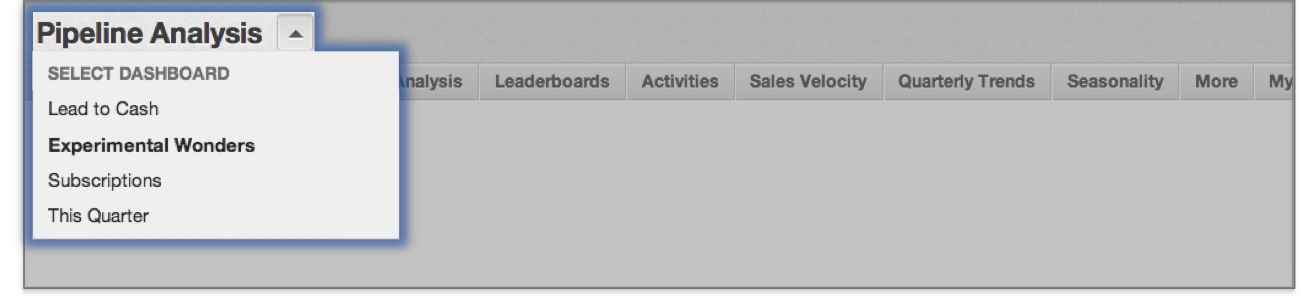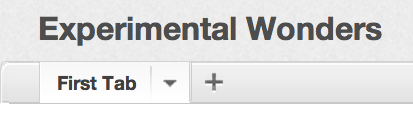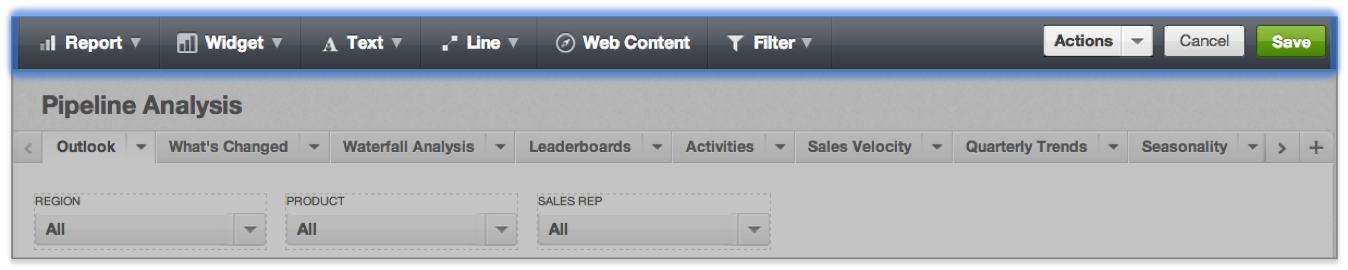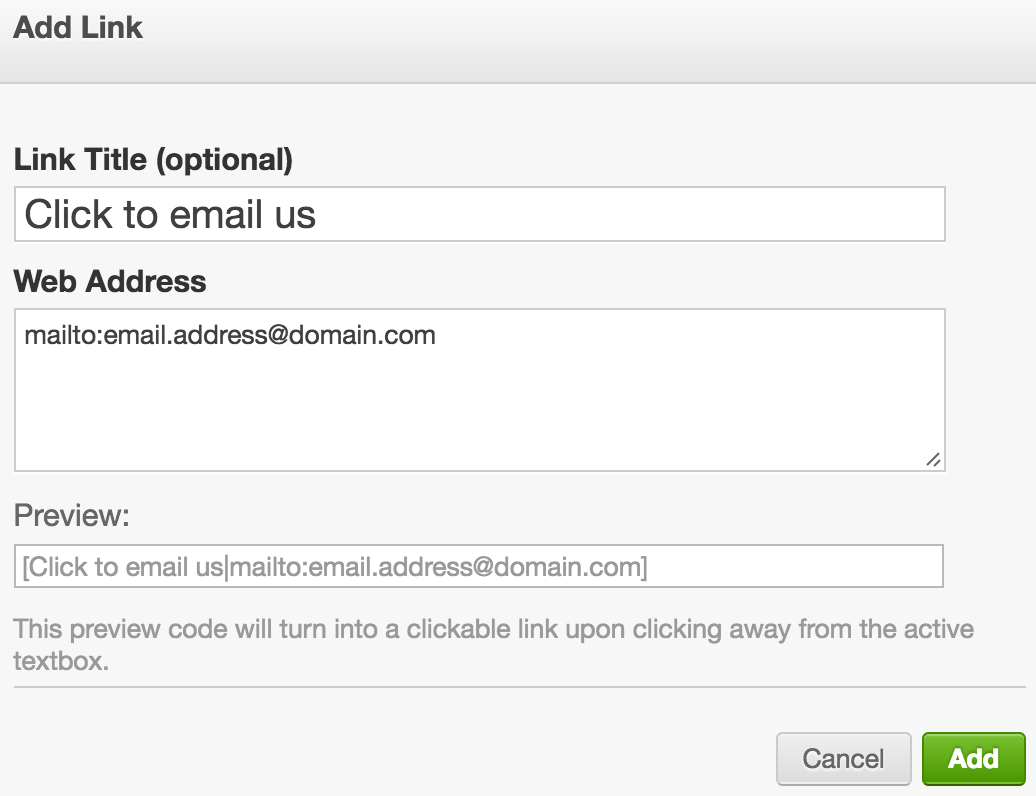Creación de un panel
Los espacios de trabajo del Portal de GoodData contienen uno o más paneles que, a su vez, se segmentan en pestañas de panel. Puede empezar a crear paneles y pestañas de paneles en el modo Edición, y con los menús de los elementos de panel puede agregar informes, widgets, textos, líneas, contenido web incrustado y filtros del panel.
Un espacio de trabajo se organiza en los paneles, pestañas de paneles, informes y métricas que se incluyen en esos informes. En el nivel más bajo, los hechos, atributos y datos de origen representan los componentes fundamentales que se agregan para formar las métricas mostradas en los informes de los paneles.
Espacios de trabajo > Paneles > Pestañas > Informes > Métricas > Hechos & Atributos > Datos
En este tutorial, se analiza cómo los distintos objetos que crea en un espacio de trabajo se integran en los informes, que se agregan a las pestañas de panel, que son, a su vez, componentes de un panel.
Las pestañas de un panel son como un lienzo que se puede diseñar para expresar datos críticos para los usuarios profesionales. Al final de este tutorial, habrá adquirido los conocimientos para agregar un nuevo panel a un espacio de trabajo y para personalizar las pestañas del panel agregando informes, widgets, cuadros de texto, líneas, contenido web incrustado y filtros del panel.
Si está construyendo paneles en un ordenador Macintosh, configure la opción Mostrar barras de desplazamiento como “Siempre” en Preferencias del sistema. De lo contrario, es posible que los usuarios de sus paneles vean barras de desplazamiento donde usted no las veía.
Adición de un nuevo panel
Empecemos creando un panel nuevo que se pueda utilizar a efectos de experimentación.
Desde la lista desplegable del engranaje, seleccione Agregar panel. Cuando haya decidido un nombre, haga clic en Guardar.
Si Agregar panel y Editar no aparecen como opciones en la lista desplegable del engranaje, puede que su usuario tenga la función Lector. Solo el administrador del espacio de trabajo puede cambiar la función del usuario.
El nuevo panel debería aparecer ahora en el menú desplegable del panel. Siempre puede usar esta lista desplegable para cambiar a otro panel dentro del mismo espacio de trabajo.
Pasar al modo Edición
Para personalizar el contenido y el diseño del nuevo panel, cambie a modo Edición.
Abra la lista desplegable del engranaje y seleccione Editar.
Una vez que esté en el modo Edición, verá varios cambios en la pantalla. Por ejemplo, puede usar la lista desplegable Acciones para cambiar el nombre del panel o duplicarlo o eliminarlo.
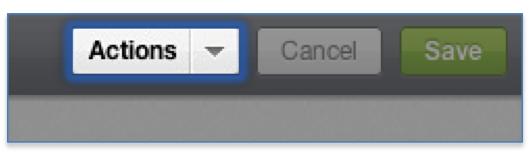
Las pestañas del panel también cambian de apariencia. Con un clic en el icono con forma de triángulo a la derecha de la pestaña puede cambiar el nombre de una pestaña, eliminarla o copiar una pestaña de panel en otro panel del mismo espacio de trabajo.
Intente primero cambiar el nombre de la pestaña y, después, intente crear algunas más. Reordene las pestañas arrastrándolas a una nueva posición.
Rellenar el panel
El modo Edición le garantiza también el acceso a los menús de los elementos del panel: Informe, Widget, Texto, Línea, Contenido web y Filtro. Todos ellos representan categorías de los elementos de panel que puede agregar al panel.
Adición y configuración de un informe
Puede agregar un informe que ya exista si lo selecciona en el menú Informe. O puede hacer clic en Crear nuevo informe para navegar hasta el Editor de informes.
Utilice el menú Informe para agregar un informe que ya exista al panel. Observe cómo puede arrastrar el informe para cambiarlo de posición en el panel o cambiar su tamaño haciendo clic una vez y arrastrando después los marcadores circulares que aparecen en el perímetro.
Configure un informe seleccionándolo cuando esté en el modo Edición y haga clic en el icono del engranaje que aparece. Los paneles de configuración del informe son:
- Exploración: Permite definir nuevas rutas de exploración que dirijan a los usuarios desde un valor de atributo/métrica de un informe enlazado hasta un informe relacionado, que se filtra automáticamente para el valor seleccionado.
- Filtros: Escoja los filtros que aplicar al informe.
- Organizar: Permite cambiar la visibilidad del informe con respecto a otros objetos del mismo panel
- Estilo: Permite determinar el estilo de fondo del informe (transparente u opaco)
Adición y configuración de un widget
Los widgets son como informes sencillos que se pueden definir directamente desde el panel. Los widgets de las métricas clave muestran un único valor de métrica que se puede filtrar para un determinado período de tiempo. La dimensión de atributo seleccionada en la lista desplegable determina la importancia del intervalo de fechas por el que está efectuando el filtro. Por ejemplo, puede filtrar los valores de datos de los clientes potenciales creados o cerrados durante el período seleccionado.
Utilice el menú Widget para agregar al panel un widget de métrica clave con tendencia. Elija una métrica y un periodo de tiempo/dimensión que le interese. Mediante la casilla de verificación Línea de tendencia, determine si esta debe mostrar los valores de la métrica del día anterior (D) semana (S), mes (M), trimestre (T) o año (A).
Además de las opciones de configuración Organizar y Filtros que comparten con los informes, las configuraciones para los widgets incluyen la opción Estilo, con la que puede personalizar el formato numérico de los valores de la métrica del widget.
Widgets de gráficos geográficos
El portal GoodData también ofrece widgets de gráficos geográficos, que son mapas térmicos que permiten visualizar los datos desglosados por región geográfica en un mapa real.
Para más información sobre este tipo especial de widget, vea Construir un gráfico geográfico.
Adición de cuadros de texto
El menú Texto contiene los siguientes tipos de texto que puede agregar al panel:
- Encabezado agrega un encabezado; puede contener solamente una línea de texto. Su tamaño puede cambiarse horizontalmente.
- Subencabezado agrega un subencabezado; puede contener solamente una línea de texto. Su tamaño puede cambiarse horizontalmente.
- Descripción agrega un cuadro de texto en el que puede agregar varias líneas de texto. Su tamaño se puede cambiar horizontal o verticalmente; puede contener un hipervínculo (un enlace a una página web externa) o una dirección de correo electrónico (vea esta subsección más adelante).
- Estado variable permite comprobar qué variables predefinidas del espacio de trabajo pueden afectar al modo en el que se visualizan los datos para determinados usuarios. Por ejemplo, una variable filtrada puede limitar los valores de datos que determinados usuarios pueden ver en los informes de un panel, o un filtro numérico puede estar afectando la forma en la que se calculan los valores de la métrica para determinados usuarios.
Adición de un hipervínculo o de una dirección de correo electrónico al panel.
Haga clic en el menú Texto y después en Descripción. Aparece un cuadro vacío en el panel.
Haga clic en el icono de enlace:
Se abre el cuadro de diálogo para agregar un hipervínculo.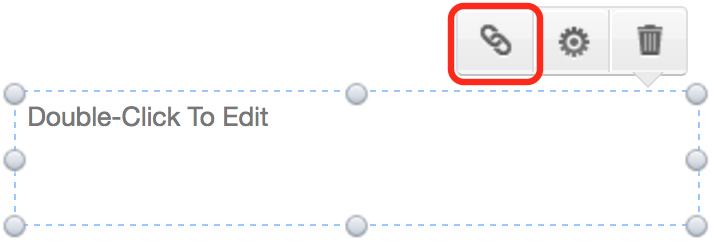
(Opcional) Indique el título del enlace. Si opta por no especificar un título de enlace, la URL de la página web o la dirección de correo electrónico que indique servirán como enlace al panel.
En el campo Dirección web, indique:
Indique la URL de la página web en el siguiente formato:
https://www.gooddata.com/Indique la dirección de correo electrónico que se mostrará en un cliente de correo tras un clic, en el siguiente formato:
mailto:email.address@domain.com
- Haga clic en Agregar. El texto enlazado aparece en el panel.
Adición de una línea
El menú Línea contiene dos tipos de líneas que puede agregar al panel: Horizontal y vertical.
Intente agregar una línea horizontal o vertical. A continuación, cámbiela de posición y de tamaño para dividir dos secciones del panel.
Incrustación de contenido web
El menú Contenido web permite incrustar gráficos, vídeos o páginas web enteras dentro del panel. Para garantizar la privacidad, las URL del contenido incrustado deben ser seguras. Para que el contenido sea seguro, en la mayoría de entornos, puede cambiar el protocolo a “https” en la URL de la página web de destino.
Intente incrustar la página de inicio de GoodData en el panel, indicando https://www.gooddata.com/ en el cuadro de diálogo del contenido web incrustado.
Adición de un filtro del panel
Desde el menú Filtro, puede agregar filtros que limiten los datos utilizados para calcular uno o más informes del panel.
Agregue un filtro de atributo al panel. Los lectores del panel podrán utilizar este filtro para seleccionar los valores del atributo que deseen incluir en los cálculos del informe del panel. Por ejemplo, puede optar por mostrar solo los datos asociados a las marcas Herbal Essentials, Aquaspirit y Delightfusion.